Quelle est votre première impression lorsque nous mentionnons une vidéo convertie par les photos ? Je pense que la plupart des utilisateurs répondront à un diaporama. Il ne fait aucun doute qu’une vidéo d’image ressemble à un diaporama pour les deux contenant des photos changeant une par une. En effet, une vidéo d’image peut être considérée comme un autre format de diaporama, qui a en plus une musique de fond, une transition vive et des effets vidéo.
Bien que la création d’une vidéo photo ne soit pas un processus compliqué, c’est un excellent moyen de combiner et de fusionner des images mémorables et de les partager avec des amis. Les utilisateurs peuvent également ajouter un morceau de musique au son juste à la vidéo. Il ne faudra pas trop de temps pour créer une vidéo photo tant que vous utiliserez des outils appropriés.

Par conséquent, comment pouvons-nous faire une vidéo d’image ? Et que devrions-nous utiliser pour faire une vidéo d’image ? Voici où vous pouvez trouver tout ce dont vous avez besoin. Dans cet article, je vais vous montrer les outils pour transformer les photos en vidéo les mieux sélectionnés pour Windows, Mac, en ligne et téléphones mobiles, y compris outils gratuits et payants.
- Partie 1. Le meilleur logiciel pour convertir la photo en vidéo - TunesKit Acemovi
- Partie 2. Logiciels pour Windows et Mac - Meilleure expérience de montage
- Partie 3. Outils en ligne - Faites-le sans téléchargement
- Partie 4. Applications pour Android et iOS - Les choix les plus pratiques
- Partie 5. Conclusion
Partie 1. Le meilleur créateur de vidéos d’images - TunesKit Acemovi
Si vous allez faire une vidéo lyrique sur votre Windows ou Mac, ici je vous recommande TunesKit AceMovi. Pour beaucoup d’entre nous producteurs de musique, c’est un programme capable de faire une vidéo lyrique en utilisant des fonctionnalités intégrées telles que le texte, les sous-titres, l’audio, les filtres, les superpositions, les transitions, l’animation et l’écran partagé. En plus d’éditer une vidéo, TunesKit AceMovi est puissant pour l’édition audio. Vous pouvez l’utiliser pour éditer votre produit musical avec des fonctionnalités telles que Denoise, Volume, Pitch et Equalizer.

TunesKit AceMovi Video Editor
Sécurité vérifiée. 5,481,347 personnes l'ont téléchargé.
- Facilement pour faire une vidéo d’image en plusieurs étapes
- Fournir des fonctionnalités d’édition de base et avancées pour améliorer les vidéos
- Filtres multiples, transitions, texte, effets sonores, musique, etc.
- Une variété d’options de sortie à choisir, comme le format, l’appareil, la plate-forme sociale
- Interface conviviale et facile à utiliser
Voyons maintenant un guide étape par étape pour savoir comment créer facilement une vidéo illustrée.
Importer votre vidéo dans TunesKit AceMovi

Pour commencer, vous devez importer vos photos et vidéos dans TunesKit AceMovi. Vous pouvez cliquer sur l’onglet Fichier dans la barre d’outils supérieure et vous diriger vers Importer des médias dans la liste déroulante. TunesKit AceMovi prend en charge les formats vidéo grand public, y compris MP4, MKV, AVI, etc.
Faire glisser vos médias vers la timeline
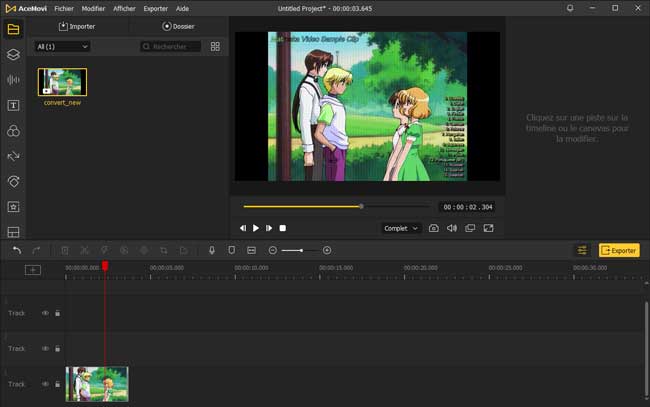
Ensuite, faites glisser et déposez directement les fichiers multimédias cibles sur la timeline. Les utilisateurs peuvent les séquencer dans la piste s’ils le souhaitent. À l’exception de l’ajout de photos et de vidéos, vous pouvez ajouter de la musique à une autre piste afin qu’elles puissent être lues en parallèle. Ensuite, vous pouvez éditer les fichiers audio et vidéo sur le panneau supérieur droit, y compris le réglage Flip, Opacité, Rotation, Échelle, Position, etc.
Ajouter des effets vidéo à la vidéo
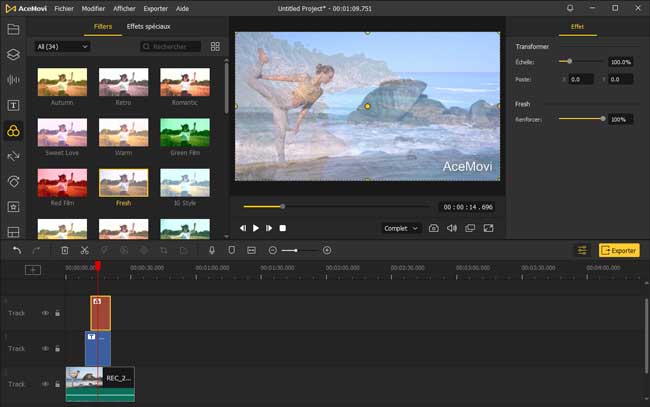
Si vous le souhaitez, vous pouvez ajouter des effets vidéo à votre vidéo photo. Dirigez-vous vers la barre d’outils de gauche, et vous pouvez sélectionner tous les effets de montage vidéo préférés à ajouter à vos vidéos, comme des transitions pour rendre le basculement entre chaque photo plus facilement. Toutes les ressources de montage vidéo sont gratuites dans TunesKit AceMovi.
Exporter la vidéo

Enfin, exportez votre vidéo d’édition sur votre ordinateur. Cliquez sur le bouton Exporter pour effectuer vos travaux. Dans la fenêtre contextuelle, vous pouvez modifier vos noms de fichiers et leur emplacement. En outre, AceMovi vous aide à exporter votre vidéo vers n’importe quel format et résolution vidéo.
Partie 2. Logiciels pour transformer les images en vidéos sur Windows et Mac
Windows Movie Maker
Windows Movie Maker est un créateur de vidéo d’image gratuit et léger disponible sur le système Windows. Il dispose d’une timeline non linéaire permettant aux utilisateurs d’ajouter des pistes illimitées pour ajouter des vidéos et de la musique. En raison des propriétés faciles à utiliser, les utilisateurs peuvent facilement fusionner des photos et des vidéos. De plus, Windows Movie Maker a une faible configuration matérielle requise. Bien que vous utilisiez un PC bas de gamme, Windows Movie Maker ne fonctionnera toujours pas à la traîne.
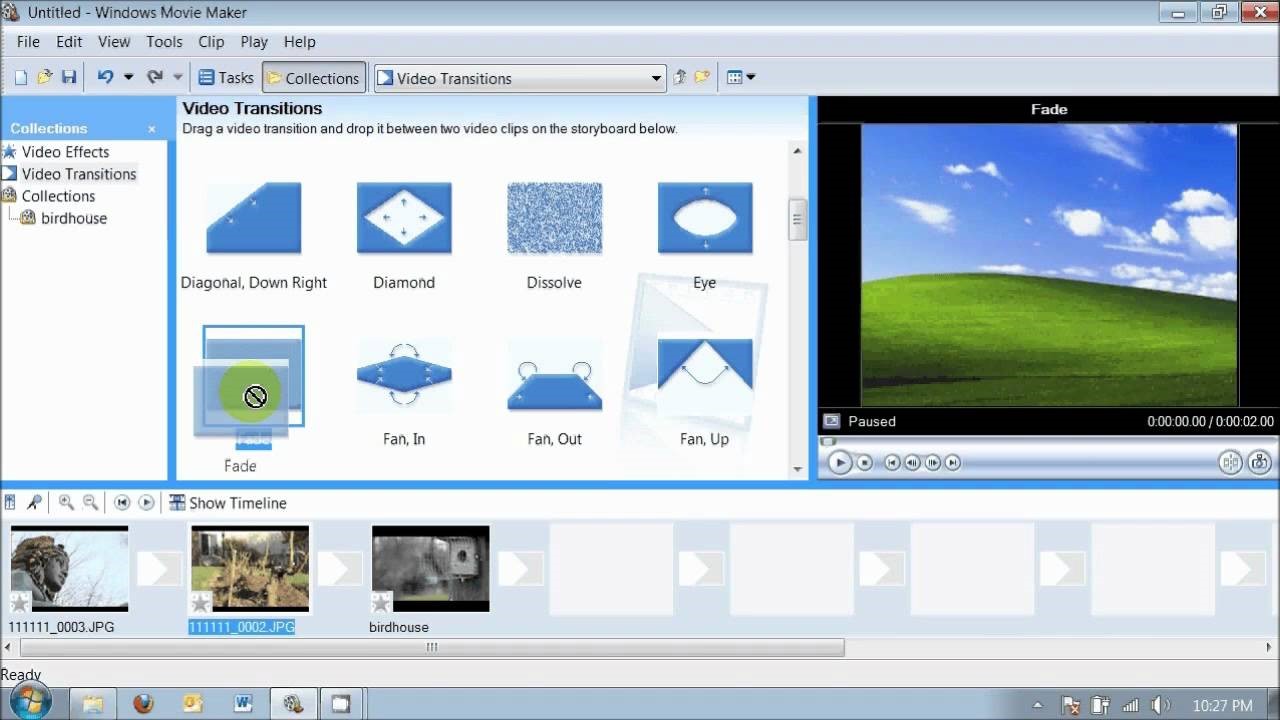
Pour :
- C’est un programme de montage vidéo totalement gratuit pour les utilisateurs de Windows
- Interface concise et fonctionnalités faciles à utiliser
- Il permet aux utilisateurs de télécharger des œuvres directement sur les médias sociaux
Contre :
- Il n’est pas disponible sur Mac et prend en charge les formats limités
OpenShot
OpenShot est un créateur de vidéos et d’images tout-terrain, gratuit et open-source que vous pouvez trouver sur Internet, y compris Windows, Mac, Linux et ChromeOS. OpenShot est livré avec les diverses fonctionnalités de montage vidéo telles que découper, recadrer, les images clés, modifier la vitesse, les effets de temps, etc. Convertir les photos en vidéos est un travail facile en utilisant OpenShot. Ajoutez les fichiers multimédias cibles à la bibliothèque, puis ajoutez-les aux pistes. OpenShot prend en charge un nombre illimité de pistes et de calques, vous pouvez y ajouter autant de photos que vous le souhaitez.
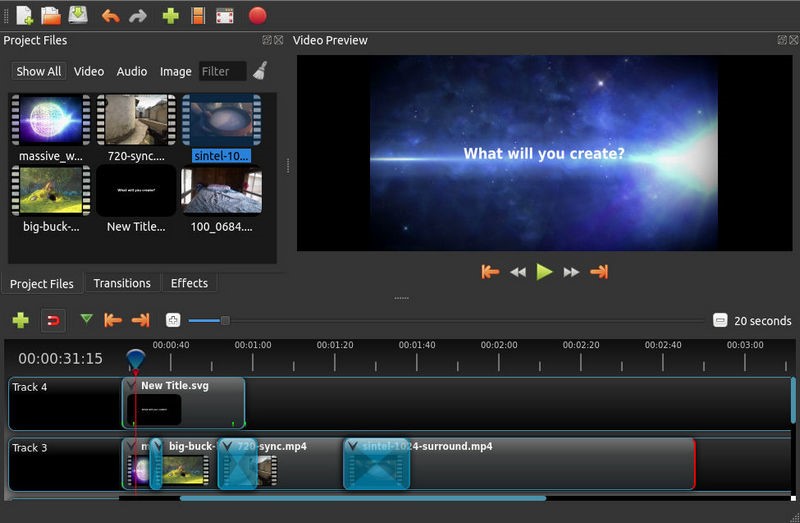
Pour :
- Prend en charge toutes les plates-formes, y compris Linux et ChromeOS
- C’est un choix idéal pour les débutants en montage vidéo pour commencer le montage vidéo
- A plus de 70 langues intégrées
Contre :
- Faire de l’édition avancée n’est pas une tâche facile en utilisant OpenShot
HitFilm Express
HitFilm Express est un logiciel puissant pour transformer les images en vidéo qui fournit des effets visuels gratuits sans aucun filigrane restant. L’une des caractéristiques de HitFilm Express est le montage vidéo multi-caméras. Les utilisateurs peuvent éditer les différentes caméras avec les deux fenêtres de prévisualisation de HitFilm Express. En outre, vous pouvez utiliser la caméra intégrée pour capturer votre écran vidéo et votre caméra. De plus, lors de l’édition d’une vidéo photo avec de la musique, HitFilm Express fournit une forme d’onde audio pour la rendre pratique dans l’édition audio.
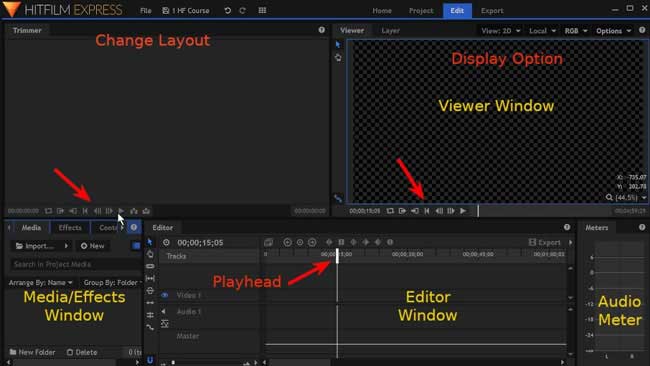
Pour :
- Les fonctionnalités de montage vidéo de base sont disponibles gratuitement
- Prend en charge le montage vidéo 4K et les effets visuels professionnels
- Dispose d’une accélération matérielle pour l’empêcher de fonctionner lentement
Contre :
- De nombreuses fonctionnalités de montage vidéo professionnelles doivent être achetées
| TunesKit AceMovi Video Editor | Windows Movie Maker | OpenShot | Hitfilm Express | |
|---|---|---|---|---|
| Configuration système requise | Mac / Windows | Windows | Mac / Windows | Mac / Windows |
| Formats d'importation / d'exportation | Plus | Moins | Moins | Plus |
| Montage vidéo avancé | √ | × | √ | √ |
| Pistes d’édition illimitées | √ | × | × | √ |
| Détacher la piste audio | √ | × | × | × |
| Facile à utiliser | √ | √ | √ | × |
| Prend en charge la vidéo 4K | √ | √ | √ | √ |
Partie 3. Outils en ligne - Faites-le sans téléchargement
Kizoa
Kizoa est un outil pour transformer les images en vidéo en ligne que les utilisateurs peuvent utiliser pour créer un contenu époustouflant. Il est livré avec Movie Maker et Collage Maker et est dédié à la création de vidéos d’images. Bien qu’il s’agisse d’un éditeur vidéo basé sur le Web, il a une vitesse de téléchargement rapide que les utilisateurs peuvent télécharger une masse d’images ou de ressources vidéo en quelques secondes. Il vous suffit de faire glisser votre ressource multimédia vers elle et de la placer dans l’ordre souhaité. En outre, Kizoa propose divers modèles d’images que les utilisateurs peuvent utiliser gratuitement. Des fonctionnalités d’édition de base sont offertes dans Kizoa et les utilisateurs peuvent ajouter des effets d’édition par glisser-déposer.
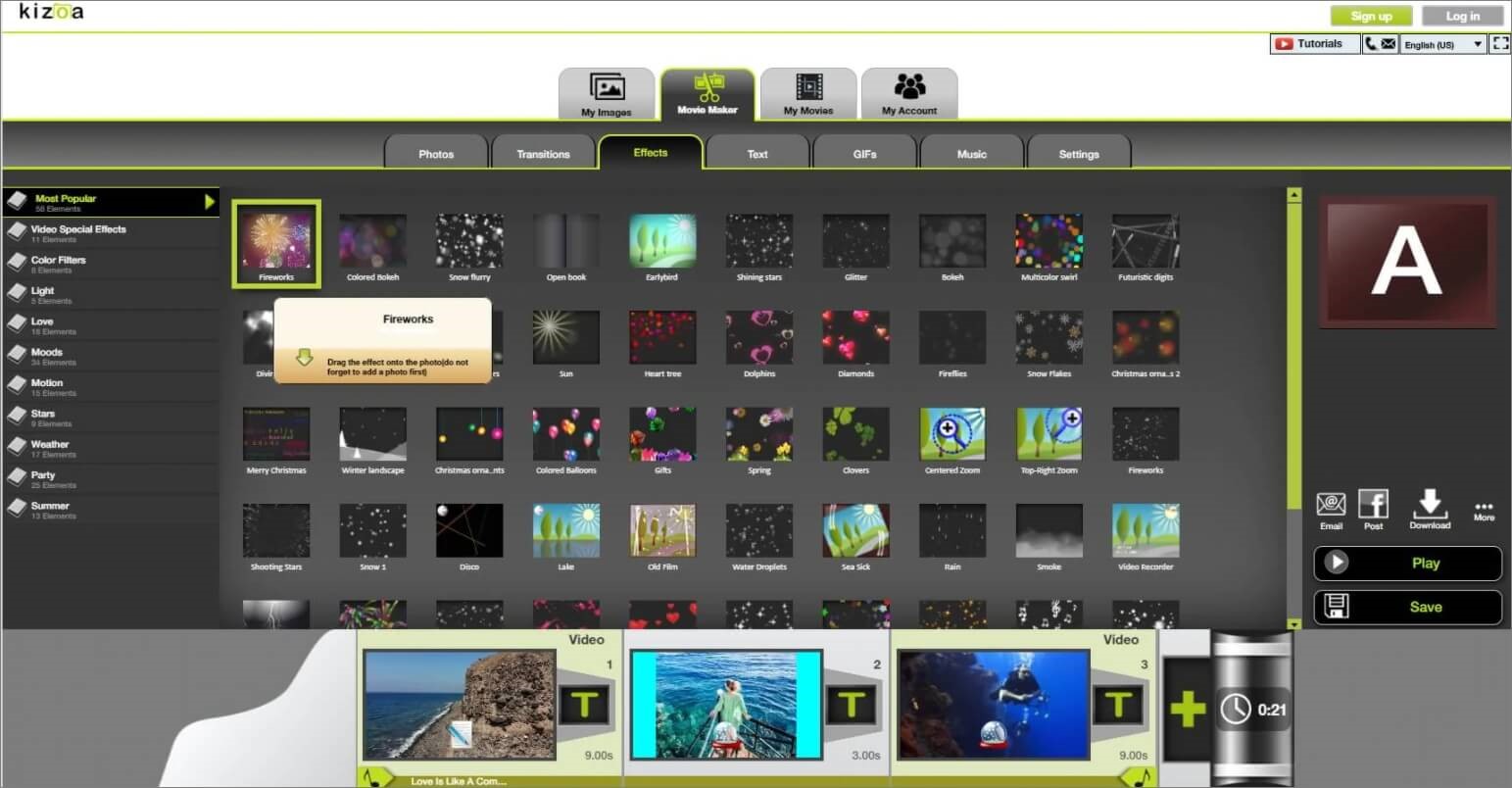
Pour :
- Dispose d’un support de ressources photo et vidéo gratuites
- Peut exporter les vidéos vers les médias sociaux directement
- Dispose de fonctionnalités de montage vidéo de base pour améliorer la vidéo
Contre :
- Ce n’est pas un outil de montage vidéo non linéaire
- Le montage vidéo n’est pas assez pratique
Animoto
Animoto est un créateur d’images vidéo en ligne recommandé qui peut simplement fusionner des images et des vidéos avec de la musique. La fonction de conception d’Animoto permet d’ajouter des thèmes, des paramètres vidéo, des paramètres de texte et des filigranes à la vidéo. L’interface d’Animoto est concise que vous pouvez facilement l’utiliser pour faire une merveilleuse vidéo d’image bien que vous soyez un débutant en montage vidéo. La fonction Thèmes est la fonctionnalité la plus efficace d’Animoto, qui vous aide à ajouter des combinaisons de couleurs, de polices et de styles organisées en un clic. Cependant, Animoto a des limites à un compte gratuit en filigrane et en résolution. Vos vidéos seront limitées par un filigrane et une résolution allant jusqu’à 720p jusqu’à ce que vous achetiez une licence professionnelle.
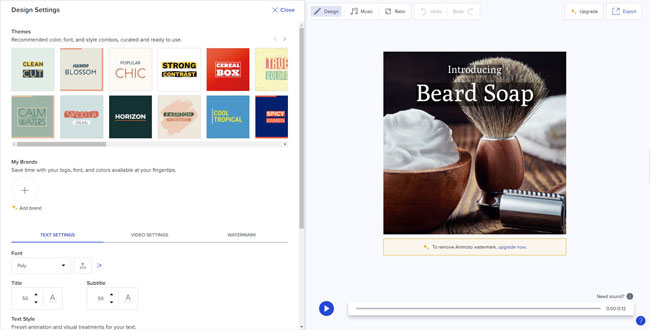
Pour :
- Offrir de la mode et des styles de texte populaires peut être utilisé gratuitement
- La fonction Thème est un outil en un clic pour ajouter divers effets à la vidéo
- A un montage vidéo 16:9 et 9:16
Contre :
- Instructions peu claires pour les utilisateurs d’utiliser ce produit
- Le compte gratuit a trop de limitations
Biteable
Dans l’ensemble, Biteable ne vous laissera jamais tomber en tant que créateur d’images vidéo multifonctionnel. C’est un choix idéal pour faire une courte vidéo en quelques minutes. Il dispose d’une piste vidéo et d’une piste audio avec l'édition libre prise en charge. Biteable a des stocks d’animations et de vidéos et d’images que les utilisateurs peuvent ajouter à leurs vidéos. Lorsque vous ajoutez vos médias vidéo et images à la timeline, vous pouvez facilement les faire glisser pour modifier l’ordre et la durée. Les utilisateurs peuvent même éditer les vidéos que d’autres ont complètement créées en changeant l’arrière-plan, le texte, la musique et le style vidéo. Néanmoins, tout comme les utilisateurs d’Animoto devraient acheter un compte premium pour supprimer le filigrane.
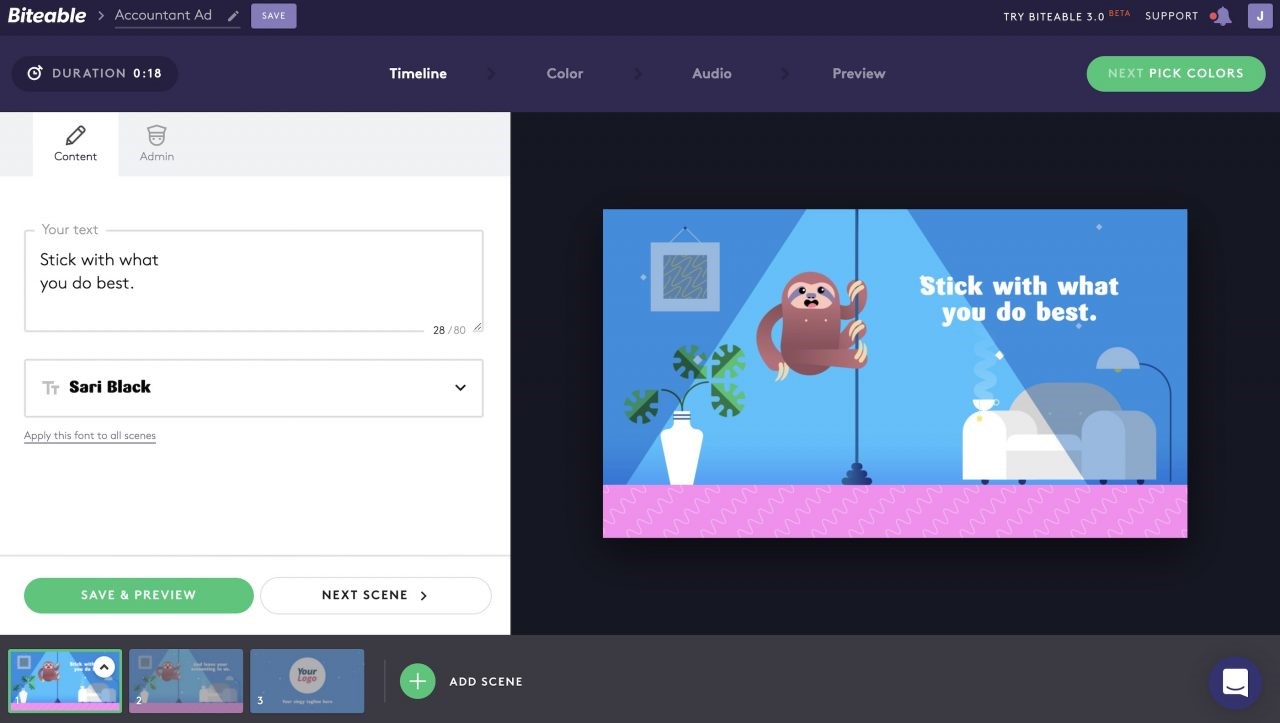
Pour:
- A deux pistes pour l’édition vidéo et audio divisées
- La vitesse de téléchargement et de création de vidéos est rapide
- Créera un lien permettant aux utilisateurs de regarder leurs créations en ligne
Contre :
- Impossible de personnaliser tous les paramètres vidéo
Partie 4. Applications pour Android et iOS - Les choix les plus pratiques
Inshot
InShot, une application d’édition vidéo d’image tout-en-un, fonctionne parfaitement à la fois dans l’édition vidéo et d’image. Il est disponible sur Android et iOS, avec des fonctionnalités telles que les effets de transition, les emoji, le texte, l’image clé, le ralenti, etc. Non seulement les fonctionnalités d’édition, mais InShot permet également aux utilisateurs de capturer des moments de la vie quotidienne. Dans le montage vidéo, les utilisateurs peuvent utiliser la timeline non linéaire pour découper, fusionner ou remplacer l’image vidéo.
Avec la retouche photo, InShot prend en charge de différents formats et ratios photo qui peuvent répondre à tous vos besoins et fournit plusieurs autocollants et mèmes pour rendre vos photos drôles. Vous pouvez télécharger InShot dans AppStore ou Google Play gratuitement.
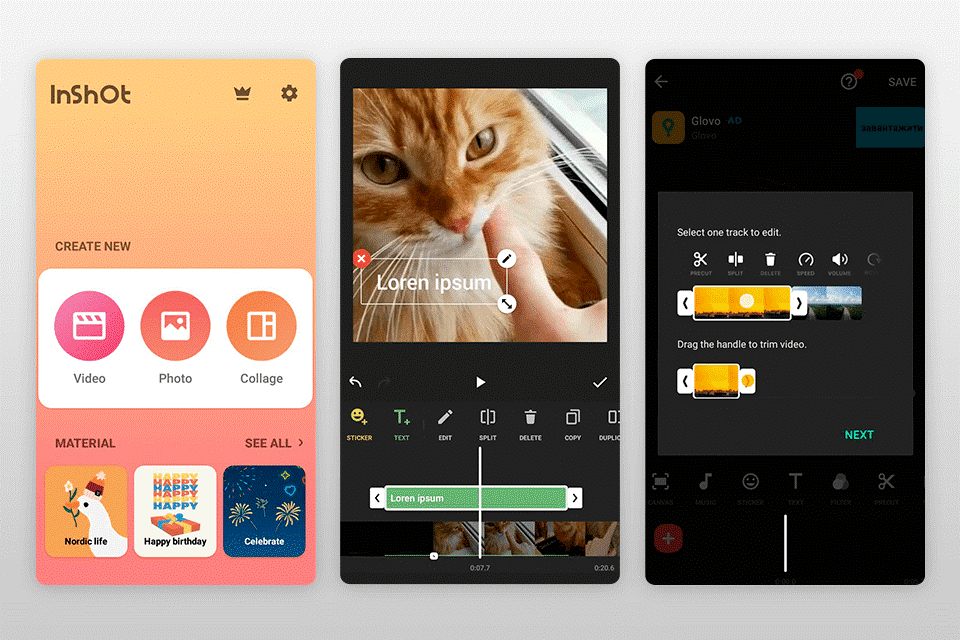
Pour:
- Professionnel de la retouche vidéo et photo
- Fonction d’édition et interface conviviales pour les débutants La fonction chroma key est utile pour faire un montage amusant
Contre :
- Ne convient que pour un montage vidéo simple
Magisto
La raison pour laquelle Magisto apparaît dans cet article est due à sa fonction d’édition accrocheuse. En tant que application célèbre consacré à convertir les images en vidéo, vous pouvez utiliser Magisto pour créer des vidéos d’images avec de la musique en quelques clics. Il permet aux utilisateurs de personnaliser les clips vidéo en ajoutant des effets vidéo tels que du texte, un filtre, un arrière-plan ou d’autres graphiques. Une fois que les utilisateurs ont terminé la création de la vidéo, ils seront autorisés à la partager sur les plateformes de médias sociaux comme YouTube, Twitter ou Facebook. Le partage avec des amis par le biais d’applications de publipostage est également pris en charge dans Magisto. Si les utilisateurs ont besoin d’ajouter de la musique à la vidéo photo, vous pouvez sélectionner n’importe qui dans la vaste bibliothèque musicale libre de droits.
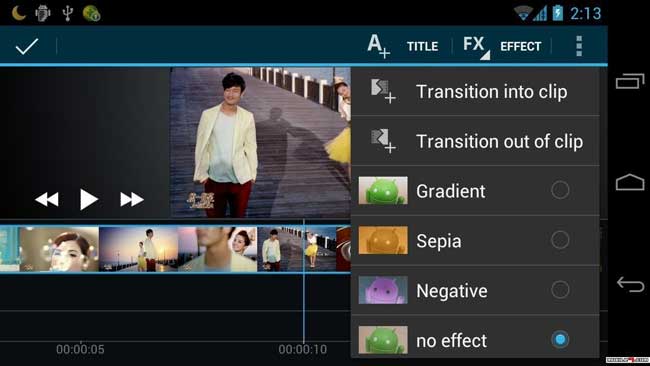
Pour :
- Peut définir librement la durée de la vidéo et la police de texte
- Dispose de diverses ressources et effets de montage vidéo à ajouter aux clips vidéo
- Fonctionne bien même si vous éditez un énorme projet
Contre :
- La version gratuite est limitée jusqu’à 5 min de longueur
iMovie
En tant que'application pour convertir la photo en vidéo exclusif iOS, iMovie est remarquable et se distingue par son édition multiplateforme entre iPhone, iPad et Mac. iMovie est le moyen le plus rapide de créer une vidéo d’image simple en combinant des images et des vidéos. Il s’agit d’un outil de montage vidéo officiel d’Apple qui peut être téléchargé à partir de l’AppStore et utilisé gratuitement toutes les fonctionnalités. Comme les outils de montage mobiles courants, iMovie apporte une opérabilité que tout le monde peut créer du contenu cinématographique sans tracas de réunion. Pour les fans iOS de longue date, iMovie est le meilleur programme de montage mobile, bien qu’il ne soit pas destiné à l’édition avancée et professionnelle.
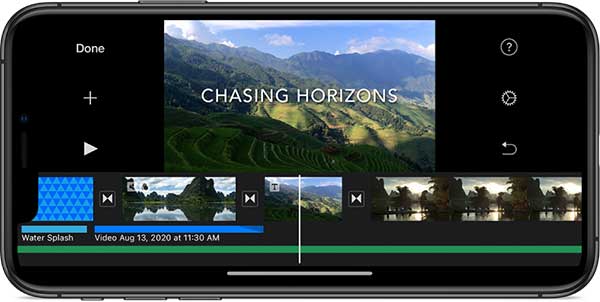
Pour :
- C’est un programme de montage vidéo totalement gratuit sur iPhone / iPad / Mac
- Vitesse de rendu rapide sans perte de données
- Synchronisera automatiquement vos projets entre différents appareils iOS
Contre:
- Se bloque parfois lors de l’édition de projets lourds
Partie 5. Conclusion
Ce sont toutes les recommandations sélectionnées pour vous, y compris les outils pour Windows, Mac, en ligne et pour les appareils mobiles. Voici une conclusion simple pour que vous puissiez choisir votre préféré. Si vous avez besoin de fonctionnalités de montage vidéo avancées, je pense qu’un programme de bureau devrait être la première et la seule option à choisir. Parmi les 4 logiciels de montage vidéo que j’avais mentionnés dans le contenu ci-dessus, je pense que TunesKit AceMovi est le parfait pour répondre à vos besoins en montage vidéo.
En comparaison, un créateur d’images vidéo basé sur le Web et mobile est beaucoup plus adapté aux utilisateurs légers. Faire de l’édition avancée à l’aide d’outils en ligne ou mobiles obtiendra la moitié du résultat avec deux fois plus d’effort, en raison des limitations du matériel et des fonctionnalités intégrées. Cependant, un éditeur vidéo mobile ou en ligne permet aux utilisateurs de créer leur contenu sans limite de temps.
En général, chaque vidéo d’image a ses avantages et ses inconvénients, et ce qui convient le mieux est le mieux. Pour savoir ce que vous allez créer et trouver le meilleur choix pour commencer votre création vidéo d’image avec ces outils d’édition époustouflants.
